În acest articol vă voi explica care este modul de conectare ceas Xiaomi la telefon. Mai întâi vă voi explica cum să conectați ceasul la un telefon Android, și apoi cum să faceți același lucru cu un iPhone. Nu vă faceți griji, pașii de urmat sunt simpli și, dacă citiți acest articol, cu siguranță veți reuși să conectați ceasul la telefonul vostru Android sau iOS.
Conţinut
Informații despre conectare ceas Xiaomi la Android sau iOS
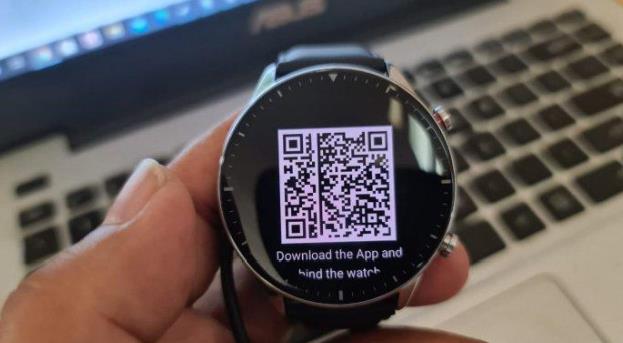
Înainte de a va explica care este modul de conectare ceas Xiaomi la telefon, asigurați-vă că ceasul este setat în modul de împerechere, adică că este capabil să accepte conexiune de la alte dispozitive. Dacă ați cumpărat un smartwatch Xiaomi nou, fie că este din gama Mi sau din gama Amazfit, este suficient să îl conectați la încărcător, să îl porniți și să așteptați ca pe ecran să apară primul mesaj Pair sau codul QR care va fi folosit pentru împerechere.
Dacă aveți un smartwatch care a fost deja împerecheat cu un alt dispozitiv, trebuie să aveți grijă să îl readuceți la starea din fabrică înainte de a proceda la o nouă împerechere. Pentru a face acest lucru, apăsați coroana sau atingeți pe ecranul ceasului pentru al activa, glisați în sus și selectați Settings din meniul care apare.
După ce ați făcut acest lucru, mergeți la secțiunile System/Reset și, conștienți de faptul că această operațiune va șterge toate datele din ceas (somn, antrenamente, statistici de utilizare, cadrane descărcate etc), apăsați butonul cu o bifă pentru a porni resetarea și pentru a readuce automat ceasul în modul de asociere.
Nu contează modelul de smartwatch pe care îl aveți (Amazfit GTR etc), pașii de urmat sunt similari și pentru alte smartwatch-uri Xiaomi, deoarece aplicația de utilizat este aproape întotdeauna aceeași.
Conectare ceas Xiaomi la telefon Android
Există mai multe aplicații care vă permit să conectați smartwatch-urile produse de Xiaomi la un telefon Android, astfel încât să puteți sincroniza datele, antrenamentele și să primiți propriile notificări direct pe ceas. Cea mai completă aplicație din punct de vedere al compatibilității, se numește Zepp și poate fi descărcată gratuit atât din Magazin Play, cât și din magazine alternative destinate telefoanelor fără servicii Google. Înainte de a instala aplicația, nu uitați să activați funcția Bluetooth pe telefon.
Pentru a descărca aplicația, urmați procedura obișnuită pentru Android, deschideți magazinul de pe dispozitivul vostru, căutați numele aplicației și, după ce ați găsit-o, atingeți butonul Instalează situat lângă ea pentru a începe descărcarea și instalarea.
După ce aplicația a fost descărcată, deschideți-o și, dacă v-ați înregistrat deja la un cont Zepp, introduceți datele contului Zepp în câmpurile vizibile pe ecran și atingeți pe butonul Sign In pentru a finaliza autentificarea. Dacă aveți un cont Mi, atingeți pe butonul Sign In with a third-party account vizibil în partea de jos, atingeți pe butonul Mi (sau selectați elementul Sign In with Mi account din meniul care apare mai jos), introduceți codul de telefon/e-mail/Mi și parola de profil în câmpurile prevăzute și atingeți pe butonul Sign In pentru a finaliza autentificarea.
Alternativ, dacă nu aveți un cont Zepp sau un profil Mi, apăsați pe butonul Register și completați formularul care apare cu informațiile necesare (țara/regiunea, adresa de e-mail și parola care va fi folosită pentru a proteja accesul). În cele din urmă, introduceți codul pe care îl vedeți pe ecran, apăsați pe butonul Register și validați-vă contul atingând pe link-ul pe care l-ați primit prin e-mail.
Pentru a accelera procesul de înregistrare, puteți să vă conectați folosind contul vostru WeChat, Facebook sau Google, atingând pe butonul din partea de jos. După ce v-ați conectat, atingeți pe butonul Register, indicați zona de reședință și confirmați că ați citit condițiile de utilizare a serviciului, bifând căsuța corespunzătoare.
După ce v-ați logat, apăsați de două ori la rând pe butonul I understand, apoi pe While using the app (pentru a permite accesul aplicației la serviciile de localizare) și, pentru a începe să configurați un nou dispozitiv, apăsați pe fila Profile și selectați elementul Add, situat în partea de sus.
După ce ați făcut acest lucru, selectați elementul Watch din meniul care apare și atingeți pe butonul I understand and authorize Zepp to use camera. Apoi, alegeți dacă doriți să configurați un ceas cu un cod QR sau un ceas fără cod QR și urmați instrucțiunile pe care le vedeți pe ecran pentru a finaliza procesul.
De exemplu, dacă ceasul vostru este echipat cu un cod QR pentru împerechere, alegeți elementul dedicat și îndreptați camera foto către codul QR vizibil pe ecranul ceasului (puteți activa ecranul apăsând pe coroana laterală). Apoi așteptați câteva secunde până când cele două dispozitive încep să comunice și apăsați pe semnul de bifă care apare pe ecranul ceasului pentru a finaliza împerecherea. După câteva momente, comunicarea ar trebui să fie definitiv stabilită și ar trebui să vedeți ecranul ceasului.
După ce ați făcut acest lucru, tot ce trebuie să faceți este să folosiți elementele pe care le vedeți pe ecran pentru a personaliza fața ceasului, recepționarea notificărilor pentru apeluri primite, memento-uri, alarme, aplicații, alerte de sedentarism și altele, detectarea automată a ritmului cardiac și alți parametri legați de ceas. Dacă este necesar, activați și alte funcții necesare (de exemplu, modul Nu deranjați), urmând instrucțiunile care apar pe ecran.
Dacă, din anumite motive, ați sărit peste faza inițială de configurare a ceasului, o puteți accesa din nou în orice moment, accesând fila Profile și selectând numele ceasului din ecranul care apare.
Conectare ceas Xiaomi la telefon iPhone
Dacă nu aveți un telefon Android, ci un iPhone, trebuie să știți că aplicația Zepp este disponibilă și în App Store pentru dispozitivele iOS. Funcționarea, în afară de câteva setări specifice dispozitivelor Apple (de exemplu, interacțiunea cu mișcarea și Fitness), este foarte asemănătoare cu ceea pentru sistemul de operare Android. Înainte de a continua, asigurați-vă că ați activat funcția Bluetooth pe iPhone, care este esențială pentru a finaliza împerecherea cu ceasul.
Pentru a descărca aplicația Zepp, deschideți App Store, atingeți pe fila Căutare și tastați numele aplicației în câmpul care apare pe ecran, când ați găsit aplicația atingeți pe butonul Obțineți situat în dreptul acesteia și autorizați descărcarea aplicației autentificându-vă cu Face ID, Touch ID sau cu parola Apple ID configurată pe iPhone.
După descărcare și instalare, deschideți aplicația și acordați-i permisiunile necesare pentru a funcționa. Pentru început permiteți utilizarea serviciilor de localizare atingând pe butonul Allow when using the app, apoi autorizați utilizarea Bluetooth. După ce ați făcut acest lucru, conectați-vă folosind un cont Zepp sau un cont Mi existent, sau înregistrați-vă la acest serviciu urmând aceleași instrucțiuni pe care vi le-am dat în secțiunea pentru Android.
După ce ați finalizat procedura de conectare, alegeți dacă doriți sau nu să primiți notificări din partea aplicației și autorizați aplicația Zepp să vă acceseze datele privind mișcarea și condiția fizică.
Dacă nu ați activat încă Bluetooth, vi se va cere să faceți acest lucru. Deci, atingeți pe butonul Settings care apare pe ecran, glisați comutatorul Bluetooth în poziția Pornit, reveniți la ecranul Zepp și, dacă este necesar, completați profilul vostru prin introducerea informațiilor necesare (sexul, data nașterii, înălțimea și greutatea). Când ați terminat, atingeți butonul Done pentru a trece direct la împerecherea unui nou dispozitiv.
Dacă ați folosit deja aplicația Zepp pentru a configura un alt dispozitiv, puteți accesa același ecran atingând mai întâi pe fila Profile a aplicației și apoi pe elementul Add new device. Apoi atingeți pe fila Watch, apăsați butonul Accept, indicați dacă doriți să configurați un ceas cu un cod QR sau un ceas fără cod QR și finalizați asocierea urmând instrucțiunile care apar pe ecran.
De exemplu, dacă un cod QR este vizibil pe ecranul ceasului, apăsați pe prima dintre cele două opțiuni, atingeți butonul OK pentru a autoriza aplicația Zepp să acceseze camera și încadrați codul QR pe care îl vedeți pe ecranul ceasului, folosind camera telefonului.
Apoi așteptați finalizarea detectării, treceți la ceas și apăsați bifa care apare pe ecran pentru finalizare. În câteva secunde, pe telefon ar trebui să apară o notificare care să indice că cele două dispozitive au fost împerecheate, iar pe ecranul ceasului ar trebui să vedeți cadranul implicit.
După ce ați terminat de resetat setările anterioare (dacă este necesar), utilizați opțiunile care apar pe ecran pentru a modifica setările feței ceasului, primirea notificărilor pentru apeluri, memento-uri, alarme, aplicații, alerte de sedentarism etc, opțiuni pentru urmărirea ritmului cardiac și multe altele. Pentru ca interacțiunea dintre ceas și telefon să fie eficientă, închideți temporar aplicația Zepp, așteptați mesajul despre primirea notificărilor de la iPhone și atingeți OK pentru a termina.
Puteți accesa ecranul de configurare a ceasului în orice moment, trebuie doar să deschideți aplicația Zepp, să selectați fila Profile din meniul care apare pe ecran și apoi să apăsați pe numele ceasului, sub secțiunea My devices.
Conectare Mi Band la telefon
Ceasul vostru Xiaomi nu este compatibil cu aplicația Zepp sau folosiți o brățară inteligentă din gama Mi Band? Ei bine, trebuie să știți că astfel de dispozitive trebuie configurate cu ajutorul unei aplicații diferite, numită Zepp Life (fosta Mi Fit), care poate fi descărcată gratuit pe un telefon sau tabletă Android (aplicația o puteți descărca din Magazin Play) sau pe iPhone (aplicația o puteți descărca din App Store).
Metodele de utilizare sunt destul de asemănătoare cu cele ale aplicației Zepp. După ce deschideți aplicația și îi atribuiți toate permisiunile necesare, trebuie să mergeți la fila Profile, să începeți împerecherea unui nou dispozitiv și să urmați asistentul pentru a finaliza împerecherea.